13lookup函数
lookup和vlookup函数的使用方法及实例
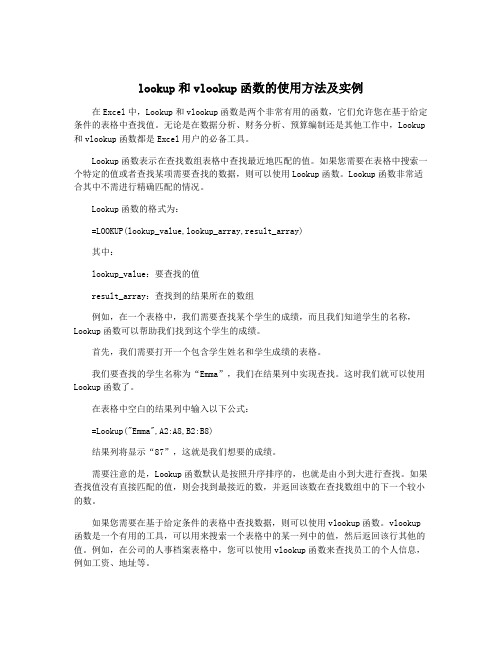
lookup和vlookup函数的使用方法及实例在Excel中,Lookup和vlookup函数是两个非常有用的函数,它们允许您在基于给定条件的表格中查找值。
无论是在数据分析、财务分析、预算编制还是其他工作中,Lookup 和vlookup函数都是Excel用户的必备工具。
Lookup函数表示在查找数组表格中查找最近地匹配的值。
如果您需要在表格中搜索一个特定的值或者查找某项需要查找的数据,则可以使用Lookup函数。
Lookup函数非常适合其中不需进行精确匹配的情况。
Lookup函数的格式为:=LOOKUP(lookup_value,lookup_array,result_array)其中:lookup_value:要查找的值result_array:查找到的结果所在的数组例如,在一个表格中,我们需要查找某个学生的成绩,而且我们知道学生的名称,Lookup函数可以帮助我们找到这个学生的成绩。
首先,我们需要打开一个包含学生姓名和学生成绩的表格。
我们要查找的学生名称为“Emma”,我们在结果列中实现查找。
这时我们就可以使用Lookup函数了。
在表格中空白的结果列中输入以下公式:=Lookup("Emma",A2:A8,B2:B8)结果列将显示“87”,这就是我们想要的成绩。
需要注意的是,Lookup函数默认是按照升序排序的,也就是由小到大进行查找。
如果查找值没有直接匹配的值,则会找到最接近的数,并返回该数在查找数组中的下一个较小的数。
如果您需要在基于给定条件的表格中查找数据,则可以使用vlookup函数。
vlookup 函数是一个有用的工具,可以用来搜索一个表格中的某一列中的值,然后返回该行其他的值。
例如,在公司的人事档案表格中,您可以使用vlookup函数来查找员工的个人信息,例如工资、地址等。
table_array:包含要查找值所在列的表格范围col_index_num:要返回的数据所在列号。
LOOKUP函数的5种用法

一、常规引用格式:LOOKUP(查找值,查找区域)例1:根据姓名查找语文成绩,公式为=LOOKUP(H2,C2:D19)例2:根据姓名查找英语成绩,公式为:=LOOKUP(H2,C2:F19)通过这两个例子我们可以发现,LOOKUP在进行查找时公式的结构非常简单,查找值和要找的结果分别位于查找区域的首列和末列。
但是仅仅了解这个用法是远远不够的,如果我们再试一个数据的话,有可能就会发现问题:当查找姓名变成赵永福的时候,结果就不对了,这是因为LOOKUP函数使用的是二分法查找,也就是模糊匹配。
因此,在使用LOOKUP进行常规查找的时候,有一个非常重要的步骤,就是按照查找内容(姓名所在的c列)升序排序。
当我们排序以后,公式的结果立刻变成了正确的,是不是很神奇!这又引出了一个新的问题,如果数据不能排序的话,LOOKUP函数还能用吗?肯定能用啊,下面来看看LOOKUP函数的第二种用法。
二、精确查找的套路格式:=LOOKUP(1,0/(查找范围=查找值),结果范围)在I2单元格输入公式:=LOOKUP(1,0/(C2:C19=H2),D2:D19),回车,可看到正确结果。
关于这个套路的1和0/到底是什么意思,也是提问率最高的问题之一,在未讲解二分法原理之前,简单来说一下公式的意思。
1就是要查找的值,但是条件变了,不是直接查找姓名,而是根据姓名得到的一组逻辑值:注意这里只有一个TRUE,也就是我们要找的姓名。
接下来用0除以这些逻辑值,在进行计算的时候逻辑值TRUE代表1,FALSE代表0,当分母为0也就是FALSE的时候,计算结果是错误值:因此,LOOKUP的工作就变成了在一组数据中找1。
由于这组数据只有一个0,其他都是错误值,二分法使得LOOKUP只能找到不大于查找值的最后一个数字,因此只能找到0,最后根据0的行位置(第2行)得到第三参数对应位置的数据,即D2就是我们需要的结果。
这部分内容算是函数学习中比较有难度的知识点了,初学者可能理解困难,这不要紧,随着学习的深入,当对数组和逻辑值这两大要点掌握比较熟练的时候,这些内容就很好理解了。
excel函数lookup详解

excel函数lookup详解Excel中的lookup函数是一种非常有用的功能,可以帮助您在大量数据中快速查找和匹配特定值。
下面是lookup函数的详细解析。
1. 什么是lookup函数?lookup函数是一种搜索和匹配数据的函数,它可以在指定区域中查找特定的值,并返回与之匹配的值。
lookup函数可以在单元格、行或列中使用,以实现快速查找和匹配。
2. lookup函数如何使用?lookup函数的基本语法如下:=lookup(lookup_value, lookup_array, [result_array]) 其中,lookup_value是要查找的值,lookup_array是要查找的区域或范围,result_array是要返回的结果。
要注意的是,lookup_array必须按升序排序,否则结果可能会不正确。
例如,如果您想查找A1单元格中的值在B1:B10区域中匹配的值,可以使用以下公式:=lookup(A1, B1:B10)3. lookup函数的类型Excel中有两种类型的lookup函数:vlookup和hlookup。
vlookup 函数用于在垂直列中查找值,hlookup函数用于在水平行中查找值。
vlookup的基本语法如下:=vlookup(lookup_value, table_array, col_index_num, [range_lookup])其中,lookup_value是要查找的值,table_array是要查找的区域或范围,col_index_num是要返回的列数,range_lookup是要使用的匹配类型,可以是精确匹配或近似匹配。
例如,如果您想查找A1单元格中的值在B1:D10区域中匹配的值,并返回该值所在的第二列的值,可以使用以下公式:=vlookup(A1, B1:D10, 2, false)hlookup的基本语法如下:=hlookup(lookup_value, table_array, row_index_num, [range_lookup])其中,lookup_value是要查找的值,table_array是要查找的区域或范围,row_index_num是要返回的行数,range_lookup是要使用的匹配类型,可以是精确匹配或近似匹配。
Lookup函数经典的6种用法!

Lookup函数经典的6种用法!
1、普通查找(已排序)如下表,已对A列进行排序,可直接使用Lookup进行查找。
【例】查找表中香蕉的数量
=LOOKUP(D2,A:B)
2、普通查找(未排序)如下表,A列未排序,可以使用0/的方法来完成查找。
【例】查找香蕉数量
=LOOKUP(1,0/(A2:A6=D2),B2:B6)
3、根据条件查找最后一个
当有多个符合条件时,lookup仅返回最后一个。
【例】如下表,查找橙子最后一次的数量=LOOKUP(1,0/(A2:A7=D2),B2:B7)
4、区间查找若数字已排序,则可执行区间进行匹配查找。
【例】依据D2销量,来查找对应的区间提成=LOOKUP(D2,A:B)
5、根据简称查全称需要借用find函数来实现【例】如下表,依据城市,查找该市名所对应的第2列的值。
=LOOKUP(9^9,FIND(A7,A2:A4),B2:B4)
6、包含查找【例】如下表A列,为包括车类别的明细车型,现需在B列,将车的类别提取出来。
(车的类别分别有四种:捷达,速腾,迈腾,高尔夫)=LOOKUP(9^9,FIND({'捷达','速腾','迈腾','高尔夫'},A2),{'捷达','速腾','迈腾','高尔夫'})
以上即是今天和大家分享的Lookup函数的6种用法。
·END·。
Lookup函数详解

Lookup函数详解兰色以前发过好多关于lookup函数的应用的例子,它的强大功能令很我们眼花缭乱,但绝大部分用户只停留在套用阶段,至于运算原理却没几个人能说明白。
想了解lookup的查找原理和更深入的使用它,你必须了解今天要学习的二分法原理。
从一个例子说起:【例】下图中左表和右表只有第5行的会员名子不同,但在第11行查找B对应的消费金额时结果却不同。
甚至左表中查找到的是会员A的消费金额。
公式:B11 =LOOKUP(A11,A2:B8)E11 =LOOKUP(D11,D2:E8)其实,lookup函数很清醒,一点都不傻,只是我们对它了解的太少了!lookup函数查找是遵循二分法查找原理,所以要看懂上例中的查找结果,必须要了解什么是二分法查找。
(二分法是excel中最难理解的函数知识点,建议同学们洗把脸清醒一下再向下看)一、什么是二分法。
从前向后一个一个的查找,是遍历法。
二分法不是这样,它是从二分位处查找,如果查找不到再从下一个二分位处查找,直到查找到和他大小相同或比它小的数。
二、基本原理。
想了解二分法,必须了解下面2个原理。
1、二分位的判定说白了,二分位就是中间的位置,如果有7个数(lookup函数的第2个参数的总行数),那么第4个数就是中间的位置。
=LOOKUP(A11,A2:B8)如果有10个数呢,则第5个位置是二分位。
这里有一个公式可以计算出来。
=INT((总行数+1)/2)2、查找方向确定当在二分位查找不到时,接下来该怎么查找呢?当上一次二分位值大于查找的值时,向上继续查找,在二分位上面区域找出新的二分位,直到找出符合条件的值。
如下图中,先从第5行查,因为C>B,所以就向上继续查,上面区域D2:D4区域的二分位值是D3,而D3的值是B,则对应的E列值800是是查找结果。
当数值小于查找的值时,向下继续按二分法查。
如下图中,先查找第5行,发现A<B,所以向下继续查,在第2个二分位处发现还是小于B的A,就继续向查,因为A8的D>B,所以A7的A最终符合条件(查找到和目标值相等,或比目标值小的值)当二分值等于查找的值时,向下逐个查,最后相邻且相等的值即符合条件。
LOOKUP函数实用操作技巧
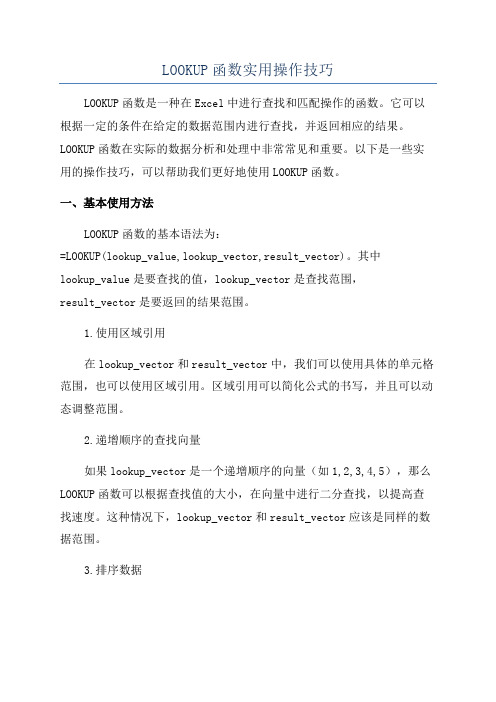
LOOKUP函数实用操作技巧LOOKUP函数是一种在Excel中进行查找和匹配操作的函数。
它可以根据一定的条件在给定的数据范围内进行查找,并返回相应的结果。
LOOKUP函数在实际的数据分析和处理中非常常见和重要。
以下是一些实用的操作技巧,可以帮助我们更好地使用LOOKUP函数。
一、基本使用方法LOOKUP函数的基本语法为:=LOOKUP(lookup_value,lookup_vector,result_vector)。
其中lookup_value是要查找的值,lookup_vector是查找范围,result_vector是要返回的结果范围。
1.使用区域引用在lookup_vector和result_vector中,我们可以使用具体的单元格范围,也可以使用区域引用。
区域引用可以简化公式的书写,并且可以动态调整范围。
2.递增顺序的查找向量如果lookup_vector是一个递增顺序的向量(如1,2,3,4,5),那么LOOKUP函数可以根据查找值的大小,在向量中进行二分查找,以提高查找速度。
这种情况下,lookup_vector和result_vector应该是同样的数据范围。
3.排序数据LOOKUP函数在查找之前,需要先按照特定的顺序对数据进行排序。
如果数据没有排序,或者排序顺序不一致,LOOKUP函数可能会返回错误的结果。
所以,在使用LOOKUP函数时,需要确保数据已经正确地排序。
二、使用近似匹配1. 使用-1作为lookup_value如果lookup_value是-1,LOOKUP函数会查找lookup_vector中小于或等于-1的最大值,并返回相应的结果。
这相当于查找最大值。
2. 使用0作为lookup_value如果lookup_value是0,LOOKUP函数会查找lookup_vector中大于或等于0的最小值,并返回相应的结果。
这相当于查找最小值。
三、使用LOOKUP函数进行条件查找1.结合IF函数进行条件查找我们可以结合IF函数来设置条件,根据条件的不同返回不同的结果。
excel中的lookup函数的使用方法
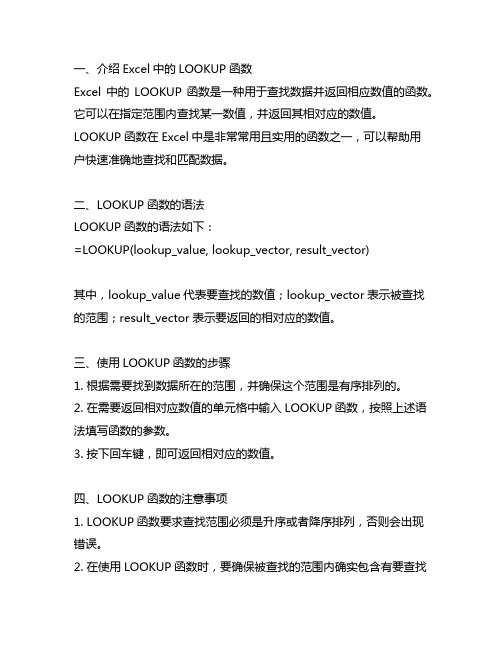
一、介绍Excel中的LOOKUP函数Excel中的LOOKUP函数是一种用于查找数据并返回相应数值的函数。
它可以在指定范围内查找某一数值,并返回其相对应的数值。
LOOKUP函数在Excel中是非常常用且实用的函数之一,可以帮助用户快速准确地查找和匹配数据。
二、LOOKUP函数的语法LOOKUP函数的语法如下:=LOOKUP(lookup_value, lookup_vector, result_vector)其中,lookup_value代表要查找的数值;lookup_vector表示被查找的范围;result_vector表示要返回的相对应的数值。
三、使用LOOKUP函数的步骤1. 根据需要找到数据所在的范围,并确保这个范围是有序排列的。
2. 在需要返回相对应数值的单元格中输入LOOKUP函数,按照上述语法填写函数的参数。
3. 按下回车键,即可返回相对应的数值。
四、LOOKUP函数的注意事项1. LOOKUP函数要求查找范围必须是升序或者降序排列,否则会出现错误。
2. 在使用LOOKUP函数时,要确保被查找的范围内确实包含有要查找的数值,否则也会出现错误。
3. 由于LOOKUP函数只能进行单向查找(从左到右或从右到左),在数据较为复杂的情况下,建议使用VLOOKUP或者HLOOKUP等函数进行查找。
五、使用实例有一个学生成绩单的范围是A1:B10,A列是学生的尊称,B列是学生的成绩。
要查找某个学生的成绩,我们可以使用LOOKUP函数来实现。
假设要查找的学生尊称是“张三”,则可以在另外一个单元格中输入以下LOOKUP函数:=LOOKUP("张三", A1:A10, B1:B10)六、其他注意事项1. LOOKUP函数在Excel 2019及更早版本中被标记为“已过时”,不建议再使用。
建议使用更为强大且灵活的VLOOKUP函数或者INDEX/MATCH组合来进行查找。
2. 虽然LOOKUP函数在现在的Excel版本中已被标记为“已过时”,但在一些旧版本的Excel中,仍会用到该函数,因此了解其使用方法也是有必要的。
如何使用lookup函数的公式
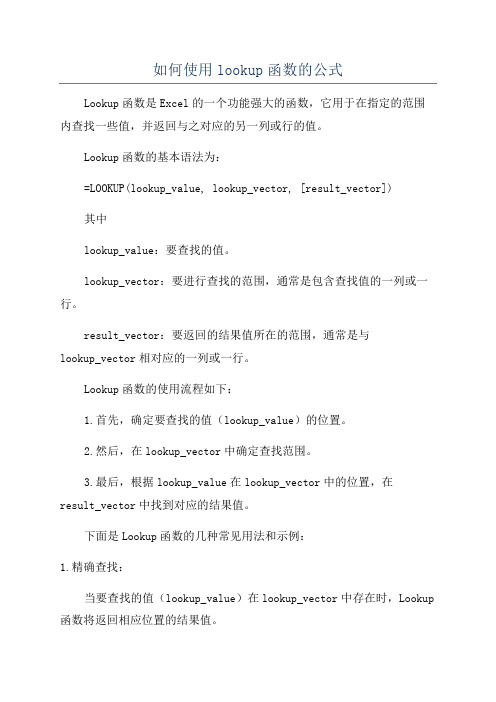
如何使用lookup函数的公式Lookup函数是Excel的一个功能强大的函数,它用于在指定的范围内查找一些值,并返回与之对应的另一列或行的值。
Lookup函数的基本语法为:=LOOKUP(lookup_value, lookup_vector, [result_vector])其中lookup_value:要查找的值。
lookup_vector:要进行查找的范围,通常是包含查找值的一列或一行。
result_vector:要返回的结果值所在的范围,通常是与lookup_vector相对应的一列或一行。
Lookup函数的使用流程如下:1.首先,确定要查找的值(lookup_value)的位置。
2.然后,在lookup_vector中确定查找范围。
3.最后,根据lookup_value在lookup_vector中的位置,在result_vector中找到对应的结果值。
下面是Lookup函数的几种常见用法和示例:1.精确查找:当要查找的值(lookup_value)在lookup_vector中存在时,Lookup 函数将返回相应位置的结果值。
例:=LOOKUP(3,A1:A5,B1:B5)在A1:A5范围中查找值为3的位置,然后在相应位置的B1:B5范围中返回结果值。
2.近似匹配:当要查找的值(lookup_value)在lookup_vector中不存在时,Lookup函数将返回与之最接近的值的结果值。
例:=LOOKUP(2.7,A1:A5,B1:B5)在A1:A5范围中查找最接近2.7的位置,然后在相应位置的B1:B5范围中返回结果值。
3.升序或降序查找:Lookup函数默认要求lookup_vector按升序排列,如果按降序排列,则需要使用另一种形式的Lookup函数。
例:=LOOKUP(3,A1:A5,B1:B5)假设A1:A5范围是按升序排列的,Lookup函数将在范围内查找到小于等于3的最大值,并返回相应位置的结果值。
- 1、下载文档前请自行甄别文档内容的完整性,平台不提供额外的编辑、内容补充、找答案等附加服务。
- 2、"仅部分预览"的文档,不可在线预览部分如存在完整性等问题,可反馈申请退款(可完整预览的文档不适用该条件!)。
- 3、如文档侵犯您的权益,请联系客服反馈,我们会尽快为您处理(人工客服工作时间:9:00-18:30)。
1、逆向查询
下面这个表中,A:C列是员工基础信息表,分别是部门、姓名和职务。
【Excel函数篇】LOOKUP函数最经典的五种用法
现在要根据E5单元格中的员工姓名,在这个信息表中查询属于哪个部门,也就是咱们常说的逆向查询,就可以使用LOOKUP函数了。
F5单元格输入以下公式:
=LOOKUP(1,0/(B2:B10=E5),A2:A10)
得出的结果是“生产部”。
我靠,可怜的天竺僧还上三班倒呢^_^
上面这个公式就是LOOKUP函数最典型用法。
可以归纳为:
=LOOKUP(1,0/(条件),目标区域或数组)
其中,条件可以是多个逻辑判断相乘组成的多条件数组。
=LOOKUP(1,0/((条件1)*( 条件2)* ( 条件N)),目标区域或数组)
以0/(B2:B10=E5)构建一个0、#DIV/0!组成的数组,再用永远大于第2个参数中所有数值的1作为查找值,即可查找最后一个满足非空单元格条件的记录。
2、查询A列中的最后一个文本
这个题目也非LOOKUP函数莫属,用到的公式是:
=LOOKUP("々",A:A )
"々"通常被看做是一个编码较大的字符,它的输入方法为<Alt 41385>组合键。
如果感觉每次写这个符号有点费事儿,也可以写成:
=LOOKUP("座",A:A )
一般情况下,第一参数写成“座”也可以返回一列或一行中的最后一个文本。
3、查询A列中的最后一个数值
用到的公式是:
=LOOKUP(9E307,A:A)
9E307被认为是接近Excel规范与限制允许键入最大数值的数,用它做查询值,可以返回一列或一行中的最后一个数值。
有朋友会说了,如果我A列中的数据既有文本也有数值,想得到最后一个单元格内容,那咋办?当然不能凉拌!
哈哈^_^ ,写成这样就可以的:
=LOOKUP(1,0/(A:A<>""),A:A)
注意,上面这个公式中整列引用的写法在03版本中不适用,可以写
成实际的单元格区域引用。
4、根据简称查询全称
这个问题相信大家都会经常遇到吧?
如下面这个图中所示,A列是客户的简称,要求根据E列的客户全称对照表,在C列写出客户的全称。
【Excel函数篇】LOOKUP函数最经典的五种用法
C2单元格输入以下公式,可得到“上海沛发”的客户全称“上海沛发包装材料有限公司”。
=IFERROR(LOOKUP(1,0/FIND(A2,E$2:E$13),E$2:E$13),"")
公式中“0/FIND(A2,E$2:E$13)”部分,首先用FIND函数查询A2单元格“上海沛发”在E$2:E$13的起始位置,得到一个由错误值和数值组成的数组。
余下部分的计算过程就和咱们前面说过的一样了,使用IFERROR函数来屏蔽公式查询不到对应结果时返回的错误值。
5、多个区间的条件判断
话说某公司组织员工技能考核,根据不同的分值,给出相应的评语。
50分以下的为“很差”
50-59分的为“差”
60-74分的为“一般”
75-85分的为“较好”
86-95分的为“优秀”
96分及以上的为“能手”。
【Excel函数篇】LOOKUP函数最经典的五种用法
这种多个区间的判断,如果需要判断的条件和区间都很多,再使用IF 函数来计算,估计会把自己都转晕了。
而使用LOOKUP函数来解决,不过是小菜一碟而已。
C2单元格输入以下公式,向下复制即可。
=LOOKUP(B2,{0,50,60,75,86,96;"很差","差","一般","较好","优秀","能手"})
【Excel函数篇】LOOKUP函数最经典的五种用法
除此之外,LOOKUP函数还被用于带有合并单元格的汇总计算,以及单元格中数值字段的提取等等,这些内容咱们留到以后慢慢再说。
先把今天这些记住了、熟悉了,即使练不成降龙十八掌,那起码也是降龙十巴掌了。
